windows无线网卡驱动在哪里 windows如何找到无线网卡驱动
更新时间:2023-12-28 15:07:02作者:jkai
在现代社会,网络连接已经成为我们日常生活、工作和学习中必不可少的一部分。而无线网卡作为实现网络连接的关键设备,其驱动程序对于保证网络正常运行至关重要。对此windows无线网卡驱动在哪里呢?下面小编就教大家windows如何找到无线网卡驱动,快来一起看看吧。
具体方法:
1、右击桌面的此电脑,然后点击“属性”。
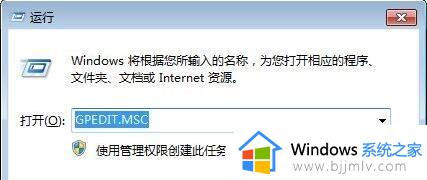
2、进入属性后点击左侧任务栏中的“设备管理器”。
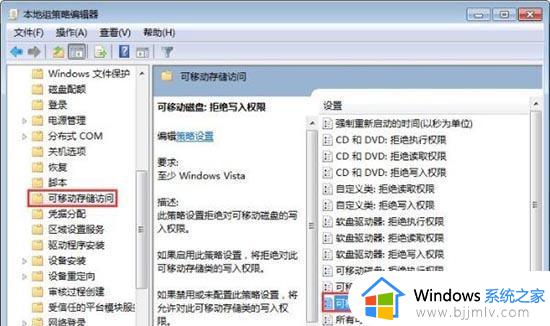
3、进入设备管理器后点击下方的“网络适配器”。
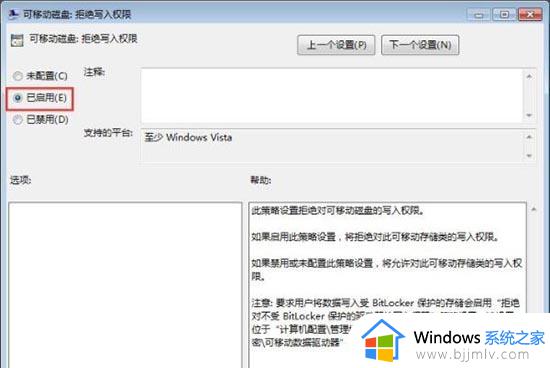
4、进入网络适配器即可看到网卡驱动。
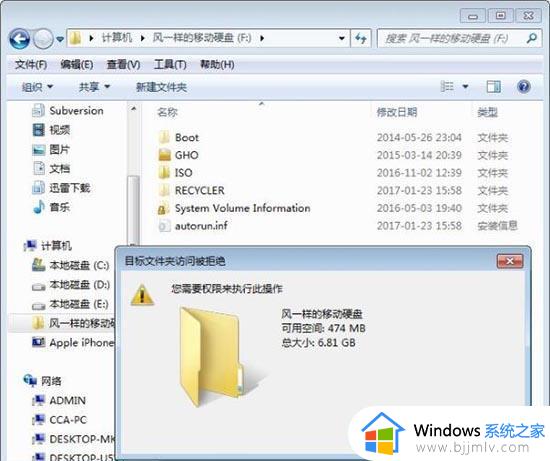
以上全部内容就是小编带给大家的windows如何找到无线网卡驱动详细内容分享啦,有需要的小伙伴就快点跟着小编一起来看看吧,希望能够帮助到大家。
windows无线网卡驱动在哪里 windows如何找到无线网卡驱动相关教程
- 无线网卡怎么安装驱动程序 怎么装无线网卡驱动
- 插上免驱动的无线网卡没反应如何解决 为什么免驱动无线网卡插上去没反应
- 普联无线网卡怎么安装驱动 tp-link无线网卡驱动程序安装教程
- 笔记本无线网卡驱动安装教程 笔记本电脑怎么安装无线网卡驱动
- windows声卡驱动在哪里打开 windows声卡驱动怎么打开
- 无线网卡驱动异常怎么修复 网卡驱动异常连不上网如何处理
- 设备管理器网卡驱动显示叹号怎么办 无线网卡驱动感叹号解决方法
- 技嘉显卡驱动安装指南 技嘉官网显卡驱动在哪里下载
- 802.11n无线网卡驱动安装了但是连不上网的解决教程
- 声卡驱动文件在哪个文件夹里 声卡驱动在哪里打开
- 惠普新电脑只有c盘没有d盘怎么办 惠普电脑只有一个C盘,如何分D盘
- 惠普电脑无法启动windows怎么办?惠普电脑无法启动系统如何 处理
- host在哪个文件夹里面 电脑hosts文件夹位置介绍
- word目录怎么生成 word目录自动生成步骤
- 惠普键盘win键怎么解锁 惠普键盘win键锁了按什么解锁
- 火绒驱动版本不匹配重启没用怎么办 火绒驱动版本不匹配重启依旧不匹配如何处理
电脑教程推荐
win10系统推荐